Campagne uitvoeren
Wanneer u een campagne heeft gedefinieerd, kunt u deze uitvoeren. De knop is actief zodra u alle verplichte velden in het venster Nieuwe campagne heeft gevuld. Zie ook het onderwerp Campagne toevoegen.
- Klik op de knop :

De relaties worden geselecteerd. Controleer deze lijst op het tabblad Campagneresultaat:
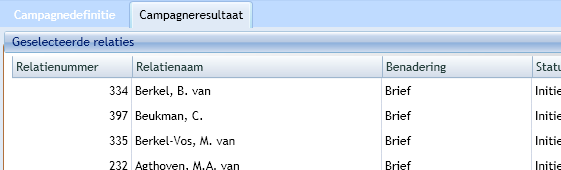
De velden die u hier ziet zijn afhankelijk van het type selectie dat u in de definitie heeft gekozen.
Bij een campagne met het type selectie Contract kan het voorkomen dat een relatie meer dan eens in de lijst staat. Deze heeft dan twee of meer contracten die aan de selectiecriteria voldoen.
U kunt individuele relaties uit de lijst verwijderen of de gegevens bewerken. Zie het onderwerp Geselecteerde relatie in een campagne.
Wanneer de hele lijst niet klopt, kunt u de selectie terugdraaien met de knop . Op het tabblad Campagnedefinitie kunt u een andere selectie koppelen aan de campagne. Daarna moet u de selectie opnieuw uitvoeren.
Als u werkt met de Kantoormodule en de campagne via e-mail wilt laten verlopen, komt het mailadres van het uitvoerende kantoor in de e-mail te staan. Dit kan ongewenst zijn, bijvoorbeeld als het hoofdkantoor de campagne uitvoert en de relaties hun reactie naar het subkantoor moeten sturen. Hoe u dit kunt oplossen, leest u in het onderwerp Campagnemanagement met de Kantoormodule.
- Klik op de knop . Het volgende gebeurt nu automatisch:
- De e-mailberichten worden klaargezet;
- De brieven worden aangemaakt;
- De taken worden gegenereerd.
Er worden niet meer e-mailberichten klaargezet dan u in het veld Aanschrijvingen heeft aangegeven. U gebruikt de knop Genereren mailing dan net zo vaak tot alle e-mails zijn aangemaakt.
- Controleer het resultaat.
- U kunt de mailing met de knop ongedaan maken. Zie het onderwerp Toelichting tabblad Campagneresultaat. Alle aangemaakte mailingen van deze campagne worden teruggedraaid.
- Klik op om de campagne te bewaren.
- Kies in het lint voor om de aangemaakte brieven en/of e-mails af te drukken of te verzenden. Hierover leest u meer in het onderwerp Productvervaardiging.
Het kan voorkomen dat een internet service provider het niet toestaat dat u veel e-mails binnen een bepaalde tijd verzendt. Verzend in dat geval de e-mail met bijvoorbeeld maximaal 50 berichten per keer. Voor meer informatie hierover neemt u contact op met uw internet service provider.
Nadat de campagne heeft uitgevoerd. U kunt dan reacties verwachten, zoals beschreven in het onderwerp Reacties op de campagne. De resultaten kunt u in overzichten zien, zie het onderwerp Tussentijds resultaat van de campagne. Wanneer de einddatum van een campagne is bereikt, kunt u de campagne afronden zoals is beschreven in het onderwerp Campagne afronden.